當您進行一些演示和講座時,幻燈片是必不可少的。 幾乎每個人都使用幻燈片來清楚地展示他們的建議,並使他們的課程內容更加豐富。 由於您在幻燈片中添加了有趣的動畫和音樂,它還可以幫助您吸引聽眾的注意力。 幻燈片也非常適合推廣品牌和廣告。 您可以免費或付費下載和使用大量程序來製作幻燈片。 但是今天,我們將專注於一個著名的節目, Movavi幻燈片製作器.
要了解有關此幻燈片程序、其功能、定價計劃、特性等的更多信息,請從頭到尾閱讀這篇文章。

在我們開始使用 Movavi 製作幻燈片之前,我們必須先徹底了解這個工具。 Movavi Slideshow Maker 是 Movavi 的視頻編輯程序之一。 顧名思義,它專注於創建幻燈片。 由於其中包含工具和功能,它是一個免費下載的桌面程序和功能強大的幻燈片製作工具。 一些功能是 150 多個標準和獨特的過濾器、100 多個過渡、動畫效果、貼紙等。您還可以在幻燈片中加入音樂以使其更具吸引力。
此外,這個幻燈片程序非常適合初學者和高級用戶。 但是,免費版持續時間不長,並且您創建的視頻包含水印。
優點:
缺點:
現在您已經了解了有關 Movavi Slideshow Maker 的重要信息,讓我們繼續下一部分。
在本節中,您將了解如何使用特色程序 Movavi Slideshow Maker 製作幻燈片。
請參閱以下有關如何使用 Movavi Slideshow Maker 的簡單步驟。 這將幫助您快速熟悉和更好地理解該程序。
首先,請訪問該程序的網站以在您的桌面上下載並安裝該程序。 打開工具並選擇 幻燈片嚮導 開始以簡單模式製作幻燈片。
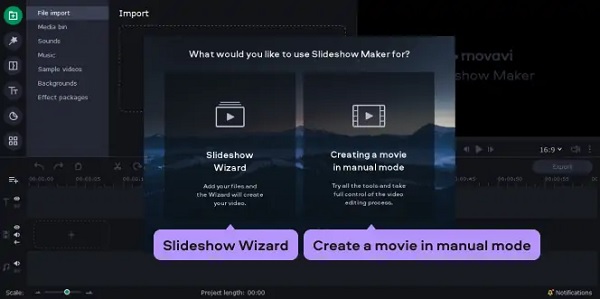
在 檔 標籤,點擊 添加文件 並選擇要包含在幻燈片中的圖像。 添加照片後,您可以通過在時間軸上拖動它們以按照您想要的順序排列它們。
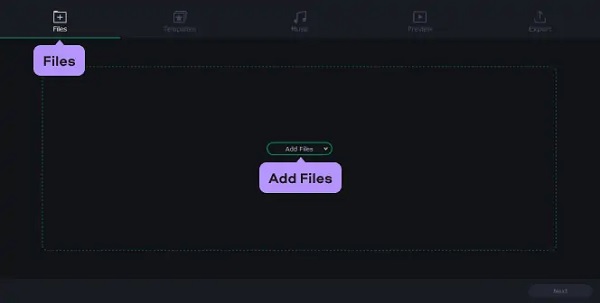
對於自定義,您可以使用預製主題,例如 家庭 or 愛情故事. 它已經包括過渡、字幕和背景音樂。 您還可以選擇包含自己的音樂、字幕和過渡效果。 點擊 下一頁 繼續下一步。
完成調整和編輯幻燈片後,點擊 出口,然後單擊 保存視頻. 您可以選擇將視頻保存在桌面上或以與其他設備兼容的格式保存。 您也可以點擊 上傳到 Youtube 將其上傳到您的 Youtube 帳戶。 輕敲 開始 開始保存視頻。
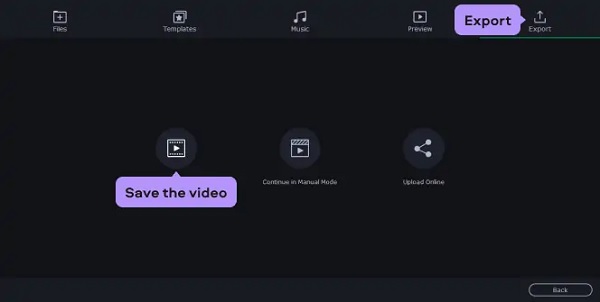
如果 Movavi Slideshow Maker 不適合您,下一部分將介紹您可以使用的最佳替代工具。
Movavi Slideshow Maker 的最大缺點之一是免費版本只能使用 7 天。 這不好,特別是對於買不起計劃的用戶而言。 好消息! 這是我很高興向您推薦的工具, Video Converter Ultimate. 這個程序有一個不會過期的免費版本,免費版本已經足夠強大,可以製作出色的幻燈片。 使用 MV 功能,您不僅可以製作幻燈片,還可以製作短片、音樂視頻和視頻演示。 此外,還有一些主題可以讓您的幻燈片脫穎而出。 您還可以添加濾鏡和效果、文本、背景音樂、進行一些視頻編輯等,以使您的幻燈片更加精彩。 該程序也非常適合新手和專業用戶。
主要功能:
通過單擊開始下載過程 下載 上面的按鈕。 等待可執行文件下載並繼續運行它。 安裝後程序會自動打開。 使用 MV 開始播放幻燈片的功能。
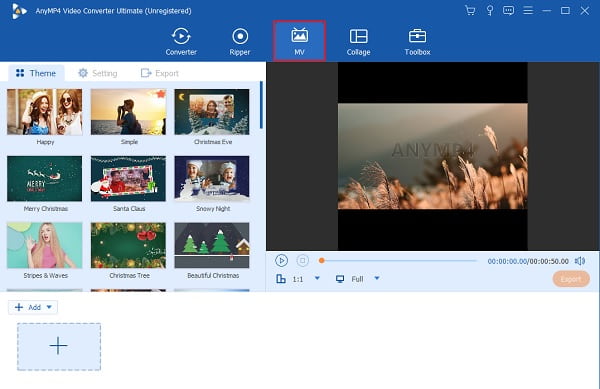
上 MV 功能,使用程序的預製模板製作令人驚嘆的幻燈片。 在界面的底部,使用 +添加 按鈕將照片添加到幻燈片。 添加照片後,點擊 編輯 逐一修改包含的圖像。 前往濾鏡和效果以增強照片。 您可以使用默認過濾器應用過濾器。 輕敲 OK 保存更改。
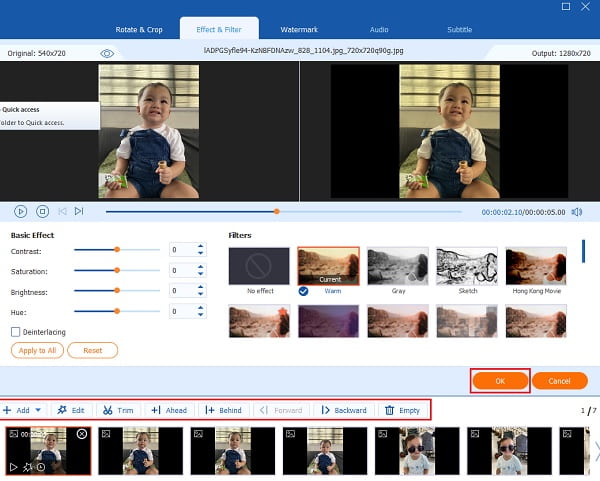
轉到 設置 選項卡以添加和更改幻燈片的背景音樂。 使用下拉列表或 更多 簽名按鈕以包含您想要的計算機中的音樂。
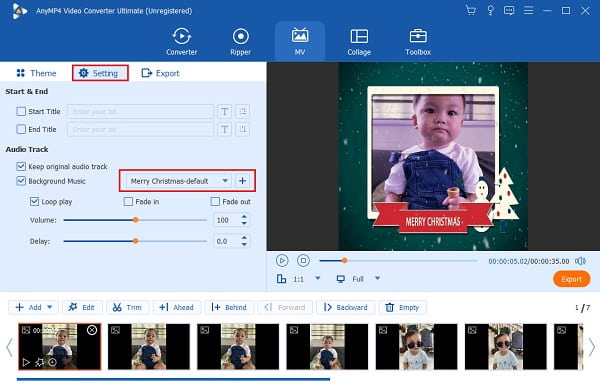
對於最後一部分,移動到 出口 標籤。 在保存視頻之前,請確保您選擇了輸出文件位置,以便在您的計算機上輕鬆找到幻燈片。 打 開始出口 開始導出。 該過程結束後,幻燈片會自動保存。
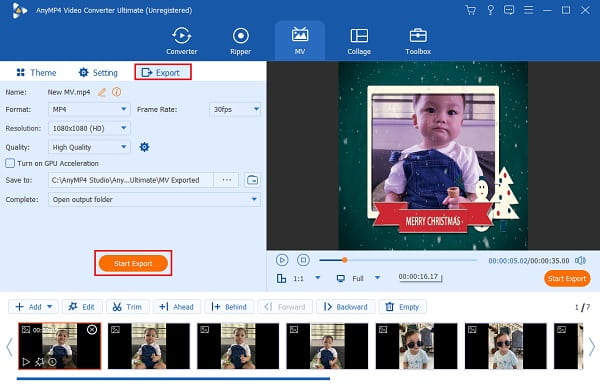
延伸閱讀
適用於 PC 和 iPhone 的 5 大出色幻燈片製作器,帶有音樂
Movavi 的定價計劃是什麼?
除免費版外,Movavi Slideshow Maker 還提供三個付費版本。 您可以購買價值 1 美元的個人許可證或價值 39.95 美元的專業許可證的 59.95 年計劃。 商業計劃的費用為一年 79.95 美元或終身 99.95 美元。
Movavi Slideshow Maker 支持哪些音頻和視頻格式?
Movavi Slideshow Maker 支持大量的音頻和視頻格式,包括 MP4、AVI、MOV、JPG、BMP、MP3 等廣泛使用的格式。 它還支持 WebM 和 OGV 等格式,這些格式與 HTML5 兼容,用於在線視頻共享。
如何將音樂添加到 Movavi Slideshow Maker?
使用 Movavi 向幻燈片添加音樂非常簡單。 請按照以下步驟操作。
上 進口 標籤,點擊 添加媒體文件 開始瀏覽您設備上的音頻文件。
將出現一個對話框,然後選擇您要在幻燈片中實現的音頻。
敲打 已提交. 所選音樂文件將添加到時間軸的音軌中。
總結一下, Movavi幻燈片製作器 真正被認為是目前最好的幻燈片製作程序之一。 該軟件包含製作令人瞠目結舌的幻燈片所需的一切。 但是這個程序仍然有它的缺點,我們之前討論過。 好東西 Video Converter Ultimate 是來解決這個問題的。 這個可靠且稱職的程序可以製作幻燈片,甚至比 Movavi 更好。
更多閱讀
以下是如何使用最有效的方法在 iPhone 上創建幻燈片。 這三種方法肯定可以幫助您成為製作幻燈片的專家。
您在整理照片時遇到麻煩嗎? 在本指南中,我們的團隊將指導您使用最佳的在線和離線方式來創建照片幻燈片。
Canva 幻燈片創作者綜合評論。 你想知道的關於這個為新手設計師成功的在線設計工具的一切都可以在這篇評論文章中找到。
查看這篇文章並學習如何使用實用但令人難以置信的程序製作圖片幻燈片。 完成這項工作並熟練製作幻燈片。